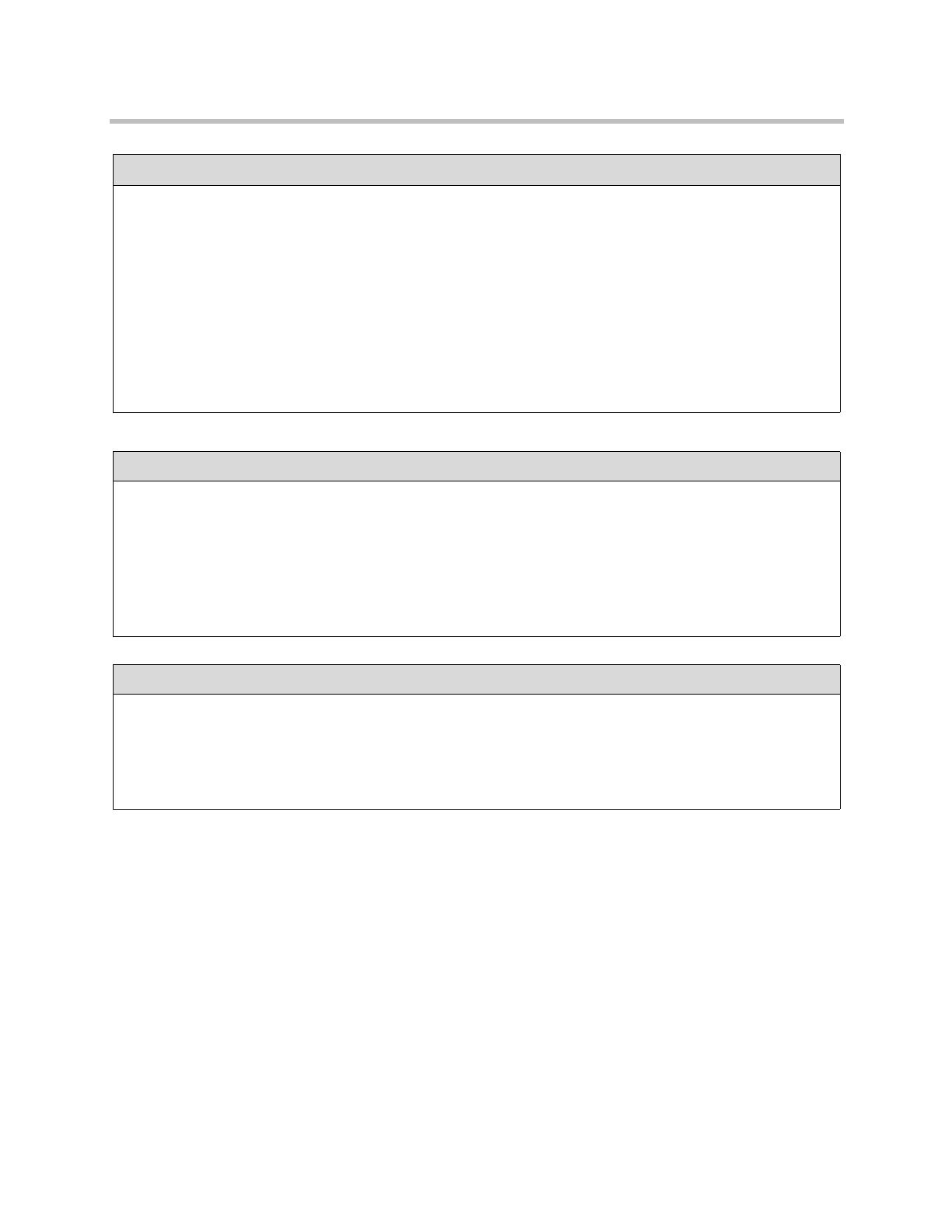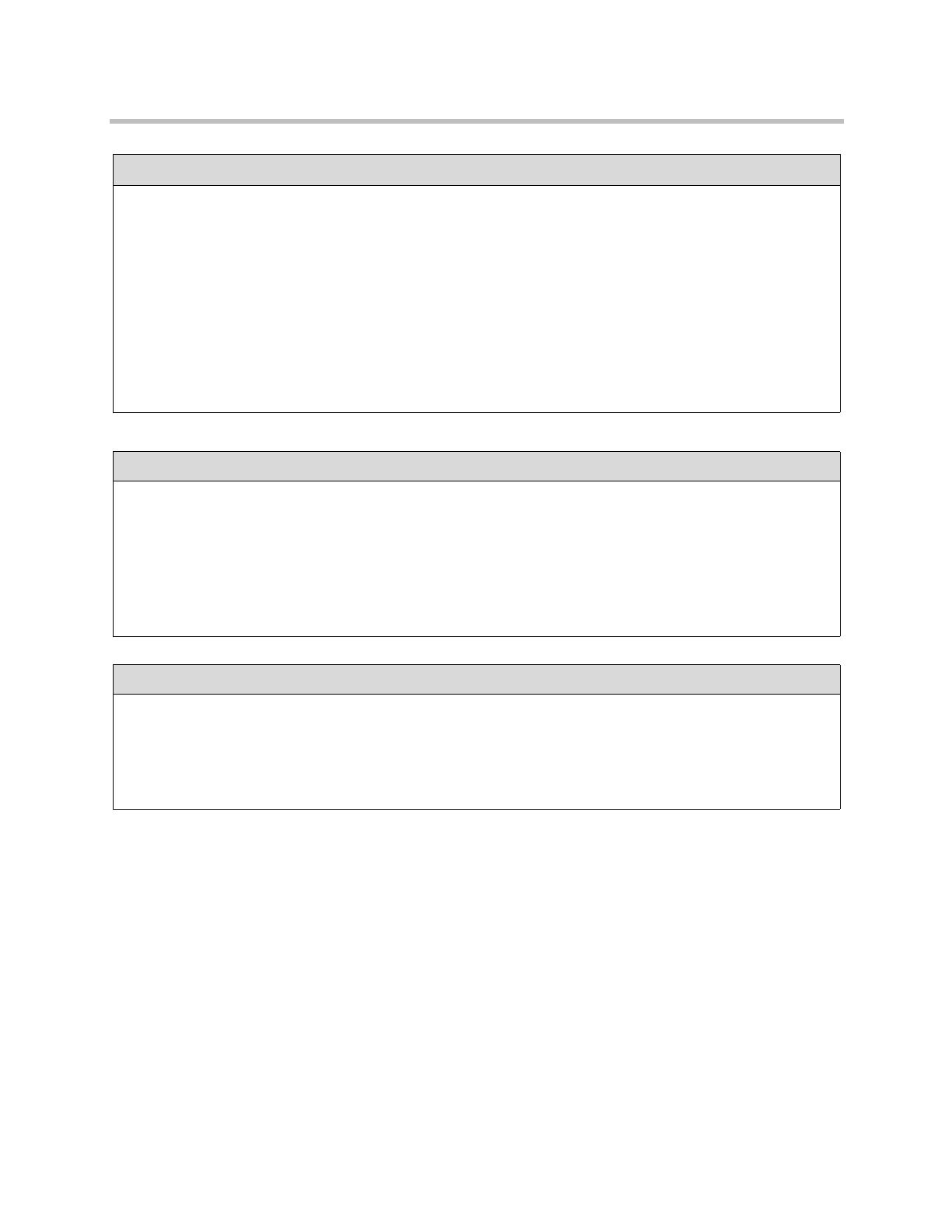
Polycom
®
CX500/CX600/CX3000 IP 電話機ユーザーガイド
16 Polycom, Inc.
Polycom の限定保証および限定責任
製品限定保証。Polycom はエンドユーザー ( 顧客 ) に対し、Polycom または正規販売店から製品を購入した日付よ
り 1 年間、通常の使用およびサービスにおいて本製品およびその材料に欠陥がないことを保証します。
Polycom はここで明示された保証に基づき、Polycom の選択と負担により、欠陥製品または部分を修理し、欠陥
製品と交換するのに相当する製品または一部を顧客に発送する義務があります。いずれの選択も提供できない場
合、Polycom は独自の裁量により、欠陥製品の購入金額を顧客に支払うものとします。交換される製品はすべて
Polycom の所有となります。製品あるいは部品の交換には新品または再生部品が使用されます。
Polycom は、交換または修理した製品や部品について、発送日より 90 日間または最初の保証期間の残存期間のい
ずれか長い方の期間保証するものとします。Polycom に製品を返却する場合は、適切に梱包して運賃前払いで安
全に返送する必要があり、保険付きまたは荷物の追跡が可能な方法で発送することを推奨します。Polycom は、返
却した製品を受領するまでの過程で生じた損失や損害に対する責任は負いません。修理または交換する製品は
Polycom が欠陥製品を受け取ってから 30 日の期間内に Polycom の負担で顧客に発送されます。製品の損害に対
するリスクは、顧客の手元に届くまで Polycom が保持します。
免責事項
テストおよび検査の結果、製品の欠陥または故障が次の理由である場合、Polycom は上記の保証の制限に基づく
責任を負わないものとします。
• Polycom のインストール、操作、保守の説明に従わなかった場合
• 不正に製品を変更または改変した場合
• 製品を通じて不正に専用線通信サービスへアクセスした場合
• 顧客および顧客の管理下にある個人の不正使用、悪用、過失行為、削除を行った場合
• サードパーティによる行為、天災、事故、火事、落雷、変電、停電、その他の被害にあった場合
保証の例外事項
Polycom の製品で上記に規定された保証が実施されなかった場合、顧客は保証の不履行について Polycom に製品
の修理、交換、購入金額の払い戻しを請求することができます。法律の及ぶ限り、上記の保証および救済は限定的
であり、明示または暗示されたその他の保証、条項、条件において、商品性の保証、条項、条件、いかなる目的に
対する適合性、満足のゆく品質、保証内容との一致、無侵害性に代わるものとし、すべては明示的に放棄するもの
とします。Polycom は、製品の販売、インストール、保守、利用に関する法的責任を他者に負わせたり、委任し
たりすることはありません。